
안녕하세요! 오늘은 핸드폰 발신정지가 된 상태에서도 아무 문제없이 본인명의로 개통해서 본인인증까지 진행하는 방법에 대해서 설명 드리도록 하겠습니다. 저는 전국망모바일이라는 브랜드로 선불요금제 / 선불폰 / 선불유심 대리점 사업을 10년 넘게 진행하고 있는 서두원 센터장입니다.
1. 핸드폰 발신정지 상태인데 내 명의로 개통해서 사용 할 수 있나요?
많은 분들께서 위와 같은 질문을 주십니다. 결론부터 말씀드리면 연채가 있어도 고객님 명의로 개통해서 사용할 수 있습니다. 선불요금제이기 때문에 현재 고객님의 신용점수나 통신사 연채이력과는 상관없이 편리하게 선불유심만 있으면 유심 단독 개통으로 사용할 수 있습니다.
아래 사진은 실제 문의를 주신 고객님이십니다. SK통신사에 미납으로 인해서 발신정지가 되었는데 사용하는 단말기 그대로 선불유심만 본인명의로 개통해서 사용할 수 있는지 물어봐주셨습니다. 아래에서도 자세히 설명드리겠지만 연채 미납 폰 이어도 그대로 사용 가능합니다. 단 확인사항은 있으니 아래 글을 끝까지 읽어주세요!!

2. SK, KT, LG 통신사에 발신정지 핸드폰을 그대로 사용할 수 있나요?

네 그대로 사용 가능합니다. SK통신사에 연채 미납으로 발신정지 핸드폰이 되었다면 요금제표를 보시고 마음에 드는 KT, LG 앤텔레콤 통신사 중 선택해서 개통하시면 됩니다.
KT 통신사 연채 미납으로 발신정지 핸드폰이 된 단말기는 LG 앤 텔레콤으로 개통해서 사용하시면 됩니다. LG통신사 연채 미납으로 발신정지된 핸드폰 단말기는 KT앤텔레콤으로 개통해서 사용하시면 됩니다.
연채로 인해서 단말기가 발신정지가 된 상태라면 같은 계열의 통신사의 유심은 인식되지 않기 때문에 이럴 때는 다른 통신사의 선불유심을 활용해서 사용하시면 됩니다.
또한 연채/미납 핸드폰, 직권해지가 된 핸드폰, 자급제폰, 공기계, 중고폰 모두 그대로 사용 할 수 있습니다. 이점은 참고해주세요!!
3. 앤텔레콤 개통 방법 2가지

1. 비대면 셀프개통 : 네이버, 카카오, 토스, PASS, 페이코, 신한, 국민, 삼성페이 중 하나라도있다면 가까운 편의점에서 선불유심을 구매 후 본인인증 및 앤텔레콤 멤버십에서 편리하게 개통 신청을 진행하시면 됩니다.(아래 자세히 설명되어 있습니다.)
2. 가까운 센터 방문개통 : 간편 인증이 불가능하신 분들은 고객님과 최대한 가까운 센터로 안내해드립니다. 기본적인 상담을 마친 후 제가 만들어드리는 예약증을 가지고 예약한 시간에 방문해서 개통을 진행하시면 됩니다.
4. 앤텔레콤 셀프 개통 진행 : 선불 유심 구매 및 신청 방법
KT앤텔레콤을 신청하시려는 분들께서는 아래에 사진으로 찍어놓은 유심을 구매하시면 됩니다. 대표적으로 이마트 24, CU 편의점에서 구매할 수 있는 유심입니다. 이 2개의 선불유심 중 구매하시면 됩니다.

LG앤텔레콤 선불요금제 구경하기(클릭 시 이동)
LG앤텔레콤 선불유심으로 개통하기를 원하시는 분들께서는 아래 사진을 참고해주세요. 이마트 24편의점이나 배민B마트 온라인 쇼핑몰에서 구매 후 퀵 배송을 로 받으셔도 됩니다. 이 외 다른 유심을 사용하고싶다면 카카오톡으로 대화 걸어주세요!
5. 앤텔레콤 멤버십 K망, L망 다운로드 및 셀프개통 신청하기

앱스토어나 플레이 스토어에서 앤텔레콤 멤버십을 검색하시고 K망이나 L망 중 하나를 선택해서 핸드폰에 설치해줍니다.
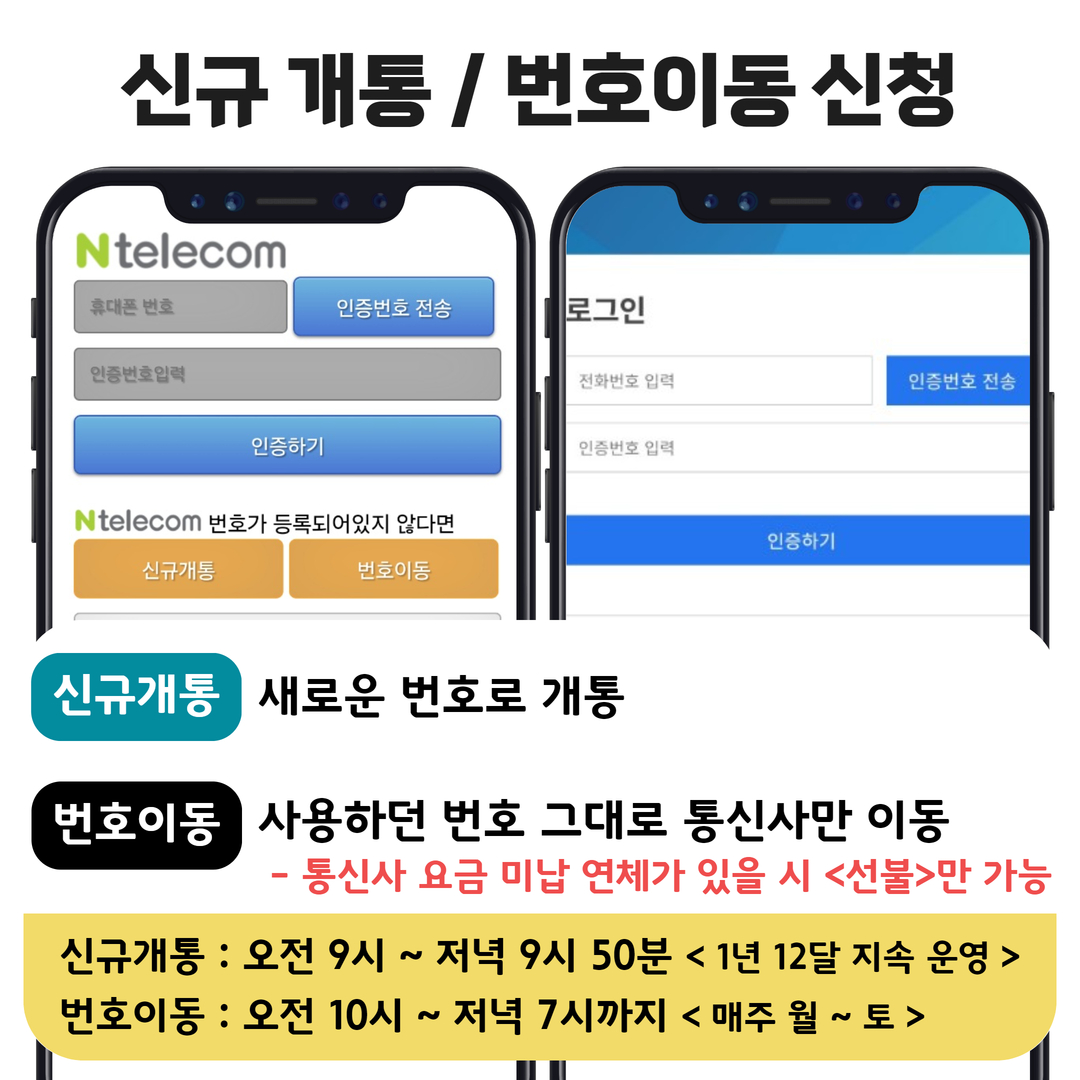
신규 개통을 누른 후 선불을 눌러주세요. 그리고 본인인증을 진행하시면 되는데, 위에서도 말씀드린 대로 네이버 인증서, 카카오페이 인증서, 토스 인증서, 신용카드 인증 이렇게 4가지 중 하나를 선택해서 진행해주시면 됩니다.

다음으로 이동하시면 태블릿 소유자 회원번호를 입력하는 란이 보이실거에요. 여기서 숫자를 정확히 입력해주신 후 조회를 눌러주시면 됩니다.

2293220를 입력 후 조회를 누르면 구*정으로 보이게 될 겁니다. 이렇게 표시가되면 정상적으로 접수가 된 거예요. 고객님들의 핸드폰에서 최종적으로 완료되면 저에게 접수가 되는데 태블릿 PC에 개통 관련 전산이 들어가 있기 때문에 태블릿 소유자 회원번호라고 표시가 되는 거예요.
만약 숫자를 잘못 입력해서 다른사람에게 들어간다면 제가 빠르게 승인을 해드릴 수 없고, 이렇게 되면 방금 선택한 핸드폰 번호로 사용할 수 없게 되는 등 여러 불편함이 따라오기 때문에 잘 확인해주시면 되겠습니다!!

다음으로는 희망번호 4자리를 입력해주세요. 내가 사용하고 싶은 뒷 4자리를 입력해주세요. 그리고 가운데 번호는 랜덤으로 생성이 되는데 가장 마음에 드는 번호를 선택해서 사용하시면 되겠습니다!!

다음으로는 기본 정보를 입력하시고, 아래 유심번호를 입력해주시면 됩니다.

KT는 숫자 19자리를 입력해주시고, LG는 모델번호 4자리 + 유심번호 8자리를 입력해주세요!!

요금제는 위에 링크를 참고해서 자세한 요금제표를 확인해주세요! 그리고 마음에 드는 요금제를 선택해주시면 됩니다.

6. 마지막으로 이름과 서명을해주시고, 신청하기를 누르면 저에게 정상적으로 접수가 됩니다. 여기서 엄청 중요한 점은 개통신청이 끝이 나면 반드시 저에게 연락을 주셔야 한다는 거예요.
아쉽게도 개통 접수 시 태블릿PC 알림이 울리는 기능이 없습니다. 그래서 고객님들께서는 접수가 완료되는 데로, 아래 전화번호나 카카오 채널 등으로 접수 결과를 통보해주시면 개통 승인부터 충전까지 5분 이내로 진행해 드리겠습니다!!

감사합니다!! 오늘도 좋은하루되세요!!
'개통후기' 카테고리의 다른 글
| CU선불유심으로 SK,KT,LG 연채 있어도 내 명의로 선불폰 개통해보자 (0) | 2022.12.11 |
|---|---|
| 이마트24선불유심으로 선불폰 개통하기 : kt바로유심, lg원칩 (0) | 2022.12.10 |
| 핸드폰수신정지여도 사용하던 휴대폰 그대로 쓰세요! (0) | 2022.12.07 |
| 토요일, 일요일 주말 핸드폰 개통 선불폰 개통 저만 믿으세요! (0) | 2022.11.12 |
| 앤텔레콤 태블릿 소유자 회원번호 확인 및 개통 방법 총정리 (0) | 2022.10.23 |



